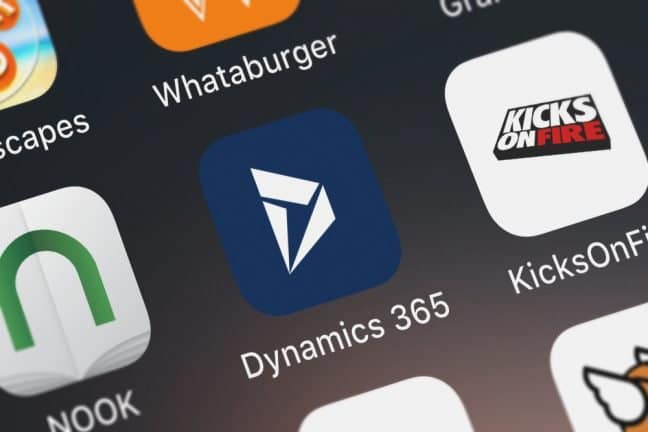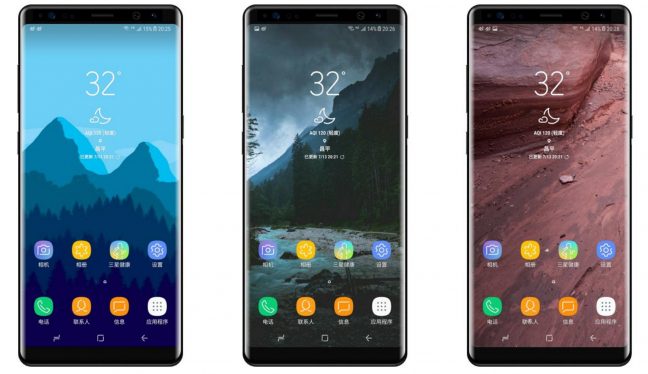Het aanpassen van foto’s uitgelegd
Een te licht of een te donkere foto, dat is zonde! Vaak gaat er net dat beetje detail verloren en is de foto eigenlijk mislukt. Dit kan te maken hebben met tegenlicht van een lichtbron (zoals de zon of een lamp), maar het kan soms ook aan de instellingen liggen van je camera.Hoe je uit te lichte of te donkere foto’s nog het beste haalt lezen jullie in deze tutorial.
Via het submenu Adjustments of Aanpassingen (dat vindt je onder het menu Image of Afbeelding) kan je hier heel wat aan verhelpen.

Zo kan je hoge lichten, middentonen en schaduwen nauwkeurig aanpassen met behulp van levels & curven. Je kan het contrast en de kleurenbalans naar eigen smaak aanpassen. Adjustments zijn handig om flexibel te kunnen bewerken. Je kan ze op een volledige laag of op een select gebied toepassen. Zoals je kunt lezen zijn er heel veel mogelijkheden, misschien zelfs teveel. Maar laat dit je vooral niet afschrikken en probeer zelf uit welke aanpassingen jij moet maken om tot een prima foto te komen.
Via Photoshop kan je aanpassingen op 3 manieren doorvoeren: ofwel pas je ze toe op de huidige laag, ofwel neem je een kopie van de foto, ofwel gebruik je een aanpassingslaag. Het gebruik van een aanpassingslaag wordt aangeraden omdat het eigenlijk een kopie maakt van je originele laag. Vrees niet, de aanpassingslaag heeft bovendien effect op alle onderliggende lagen. De pixels van de laag die je wenst aan te passen worden door het gebruik van een aanpassingslaag niet aangetast, dit heeft zo ook zijn voordelen (je behoudt je originele foto). Enkel wanneer je naar het einde toe al de lagen gaat samenvoegen (mergen), dan worden de pixels aangepast. Zoals je dus meteen begrijpt, kun je met aanpassingslagen beter experimenteren.